Megjegyzés: Szeretnénk, ha minél gyorsabban hozzáférhetne a saját nyelvén íródott súgótartalmakhoz. Ez az oldal gépi fordítással lett lefordítva, ezért nyelvtani hibákat és pontatlanságokat tartalmazhat. A célunk az, hogy ezek a tartalmak felhasználóink hasznára váljanak. Kérjük, hogy a lap alján írja meg, hogy hasznos volt-e az Ön számára az itt található információ. Az eredeti angol nyelvű cikket itt találja .
A hordozható Office Starter-eszköz segítségével az Office Starter programokat egy másik számítógépen is használhatja. Az eszköz maga egy USB-meghajtó, amelyet a Hordozható Microsoft Office Starter – eszközkezelő futtatásával konfigurálhat, miközben az eszköz csatlakoztatva van a számítógépre.
Ha konfigurálta az eszközt, csatlakoztathatja egy másik számítógépre, és így futtathatja az Office Starter programokat azon a számítógépen, függetlenül attól, hogy telepítve van-e a Microsoft Office. Amikor leválasztja az eszközt, az Office Starter sem marad a számítógépen.
A másik számítógépnek a Windows Vista Service Pack 1 (SP1), a 32 bites verzióját vagy a Windows 7 futnia kell.
A Microsoft Office Starter-eszköz létrehozásához tegye a következőket:
-
Az Excel Starter és Word Starter meg nyitva, kattintson a fájl, kattintson a Súgóés válassza a Készítése Office az Ön.
Ha az Excel Starter és Word Starter nem nyitva, kattintson a Windows Start gombjára, kattintson a Minden program, kattintson a Microsoft Office Starter, majd kattintson a Microsoft Office 2010 eszközök, és kattintson a Microsoft hordozható Office Starter Az Eszközkezelő 2010.
-
Az első alkalommal az Eszközkezelő futtatása esetén az Eszközkezelő jelzi, hogy az internetről kell letöltött fájlok üzenetet jelenít meg. Kattintson a Start továbbra is.
-
Csatlakoztassa az eszközt a számítógép USB-portjához.
Ha az Eszközkezelő azt észleli, hogy az eszközön, az eszköz megjeleníti a listában.
-
Kattintson arra az eszközre.
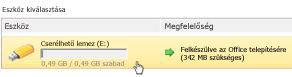
Megjegyzés: Ha nincs elég hely az eszközön, távolítsa el az egyes fájlok. Nyissa meg a Windows Start menüt, kattintson a számítógépelemre, kattintson duplán az eszközre, és törölje a fájlokat, amíg nem, van-e elegendő szabad lemezterület. Kattintson a Windows tálca a Hordozható Microsoft Office Starter eszközkezelője. Távolítsa el az eszközön, és csatlakoztassa ismét az Eszközkezelő információk frissítése.
-
Kattintson a Telepítés elemre.
-
Az eszköz, amíg az Eszközkezelő azokat a fájlokat másolja azt a számítógéphez csatlakoztatott hagyja.
Amikor készen áll az új eszköz használata másik számítógépen, akkor tegye a következőket:
-
Az Office Starter-eszköz csatlakoztassa bármely olyan számítógépen, ha Ön rendszergazdai jogosultságokkal rendelkezik.
-
A Windows Start menüben kattintson a számítógépelemre, és válassza ki az eszközt.
-
Kattintson a Office.exe, és kattintson a futtatni kívánt program: a Word Starter és az Excel Starter.
Figyelmeztetés: Ne távolítsa el az eszköz az Office Starter futása közben. Az Office Starter-eszköz az Office Starter futása közben távolítja el, ha az Office Starter programok leáll, és a nem mentett adatok el fog veszni.
-
Az eszköz használata fájlok tárolására, feltétlenül hagyja legalább öt megabájt (5 MB) szabad lemezterület menteni szeretné az Office Starter beállítások. A beállítások a személyes beállításokat, például az egyéni szótár és a színséma tartalmazzák. Is hagyja ennyi szabad hely a lehető frissítéseket háttér a hordozható Office-Starter, amely töltődnek le az internetről.
-
Amikor elkészült, az Office Starter használatával, zárja be a programokat, és zárja be a Microsoft hordozható Office Starter.
Hordozható Office Starter – a Windows tálca használható formában megmaradnak.
Megjegyzés: Az Office Starter újra megnyitható, miközben az eszköz csatlakoztatva van-e a jobb gombbal a tálcán a Hordozható Office Starter – , majd kattintson a Megnyitásparancsra.
-
Kattintson a jobb gombbal a Hordozható Office Starter – a tálcán, kattintson a Bezárás gombra, majd kattintson a Hardver biztonságos eltávolítása a tálcán és kattintson arra az eszközre.
A Windows azt jelenti, hogy azt eltávolítása az eszközön biztonságos. Előfordulhat, hogy más alkalmazások bezárásához – például ha az eszközön a Windows Intézőben jelenik meg, zárja be a Windows Intézőt, és próbálkozzon újra a hardver eltávolítása programhoz biztonságos.
-
Ehhez a megbízható esetén, távolítsa el az eszközt.
Ha eltávolítja az eszközt, akkor hordozható Microsoft Office Starter Önnel. Az Office Starter nincs telepítve a számítógépen.










